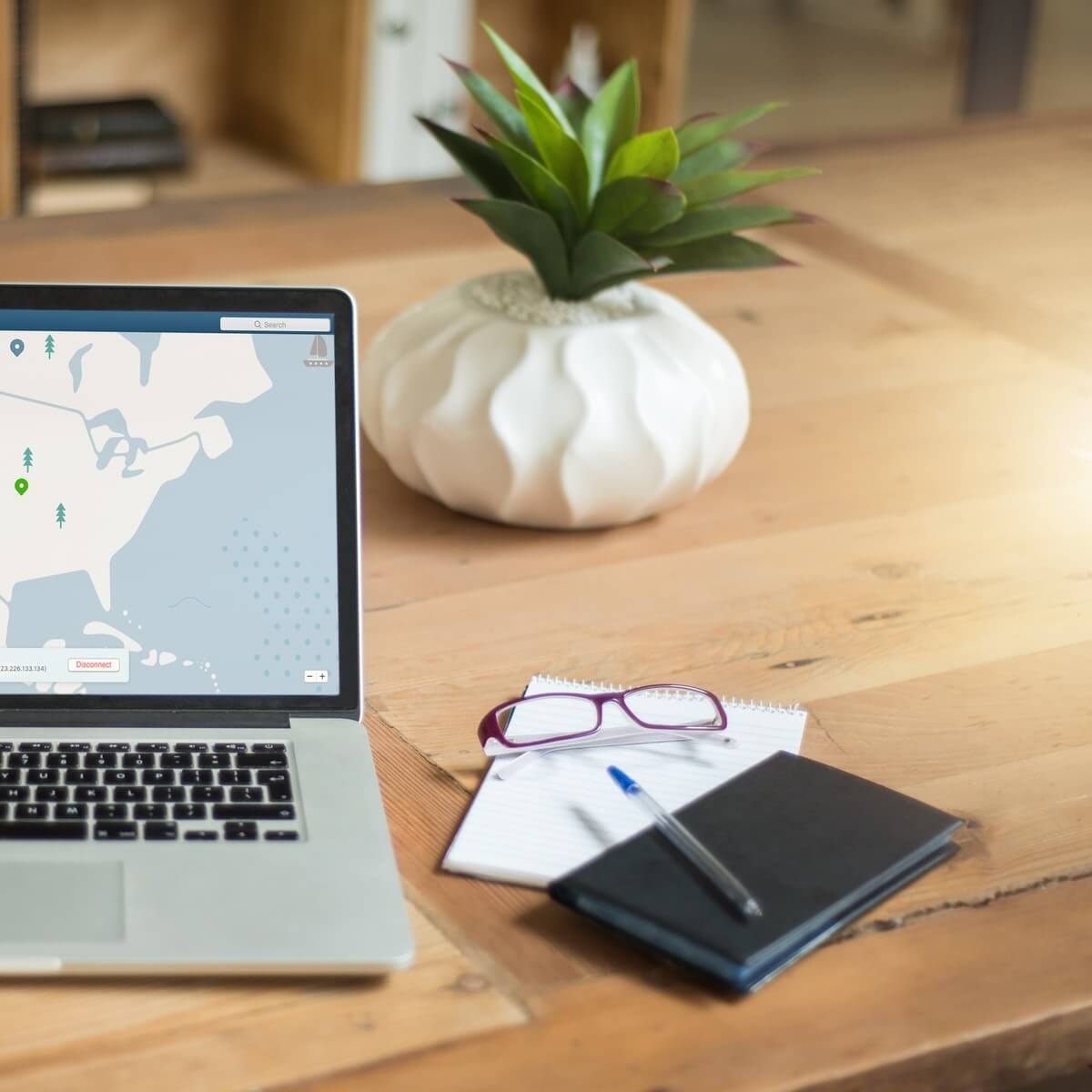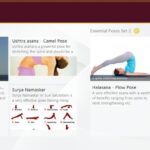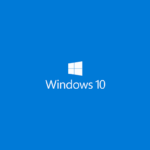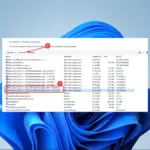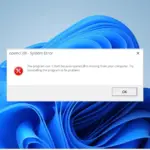- El icono de red debería aparecer de forma predeterminada en la barra de tareas de Windows 7.
- A veces, los usuarios ya no pueden encontrar el icono de red en la barra de tareas de Windows 7.
- Descubra por qué desapareció el icono de su red y qué hacer para que vuelva a estar visible.
Por lo general, el ícono de red o inalámbrico aparece en la barra de tareas/panel de notificación de la pantalla de su PC (incluso cuando no hay conexión a Internet o actividad).
Sin embargo, a veces, por una u otra razón, el ícono desaparece de la barra de tareas de Windows 7 y ya no puede usarlo.
Hay algunas formas de volver a mostrar el icono de red en la barra de tareas de Windows 7.
¿Cómo puedo mostrar el ícono de red en mi barra de tareas en Windows 7?
- Compruebe el panel oculto en la barra de tareas
- Vuelva a configurar la barra de tareas para mostrar el icono de red
- Reinicie el Explorador de Windows
Si falta el icono de red de Windows 7, puede recuperarlo fácilmente revisando el panel oculto con aplicaciones minimizadas. Si está allí, simplemente arrástralo de vuelta a la barra de tareas.
Si ese no es el caso, vuelva a configurar la barra de tareas en la configuración del sistema o reinicie el Explorador de Windows. Lea en detalle acerca de las soluciones a continuación.
1. Revisa el Panel Oculto en la Barra de Tareas
La mayoría de las veces, la red está realmente oculta y no falta. Cuando esto sucede, es probable que el usuario (o un tercero) haya arrastrado el icono de red a la barra oculta.
Para recuperarlo, todo lo que tiene que hacer es arrastrar y soltar el ícono desde el panel oculto a su ubicación original.
Para hacer esto, siga los pasos a continuación:
- Expande el panel oculto en tu barra de tareas. Por lo general, se indica con una flecha triangular (hacia arriba).
- En la barra oculta, busque el icono de red/Wi-Fi.
- Haga doble clic en el icono, manténgalo presionado y arrástrelo a su ubicación original en la barra de tareas.
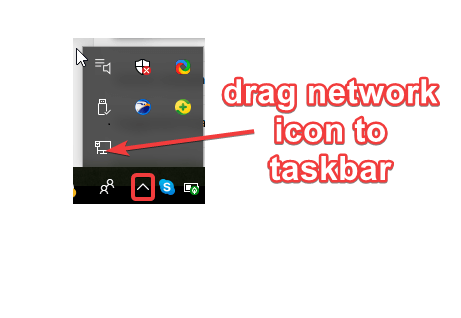
- ¡Estas listo!
Nota: este método se aplica tanto a Windows 10 como a Windows 7
En el caso de que el ícono de red no se muestre en la barra de tareas y el panel oculto, puede probar el siguiente método para resolver el problema.
2. Vuelva a configurar la barra de tareas para mostrar el icono de red
Si el ícono de red no aparece en la barra de tareas de Windows 7, es posible que su sistema haya sido reconfigurado para eliminar el ícono de la barra de tareas. Esto podría haberlo hecho un tercero o incluso usted mismo, sin querer.
Puede reconfigurar su barra de tareas para volver a habilitar el ícono de red en solo unos pocos pasos, como se muestra a continuación.
1. Navegue hasta el área de la barra de tareas y haga clic derecho sobre ella.
2. Selecciona Propiedades de las opciones mostradas.
3. Ir a la barra de tareas sección y navegue hasta Área de notificación.
4. Haga clic en personalizar.
5. En la ventana de la derecha, haga clic en Seleccione qué iconos y notificaciones aparecen en la barra de tareas.
6. Ahora, navegue hasta Iconos y localizar la La red opción.
7. Ir a la Comportamientos subsección (junto a Iconos), y haga clic en el Mostrar íconos y notificaciones desplegable junto a ‘Red’.
8. En el menú, seleccione En.
9. Siga los comandos en pantalla para finalizar el proceso.
10. Salga del programa y compruebe si se ha resuelto el problema. Si no, puedes probar el siguiente método.
3. Reinicie el Explorador de Windows
Para ejecutar este procedimiento, siga los pasos a continuación:
- Haga clic derecho en el área de la ‘barra de tareas’ de su pantalla.
- Seleccione Administrador de tareas de la lista de opciones.
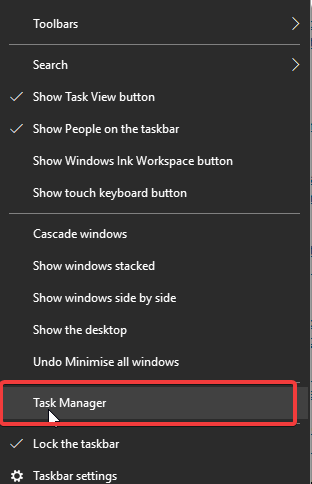
- En el ‘Tarea Gerente‘ ventana, vaya a la Procesos
- Ubique y haga clic derecho en Explorador de Windows /exe.
- Seleccione Reiniciar (en Windows 10) o seleccione Proceso finalizado (en Windows 7).
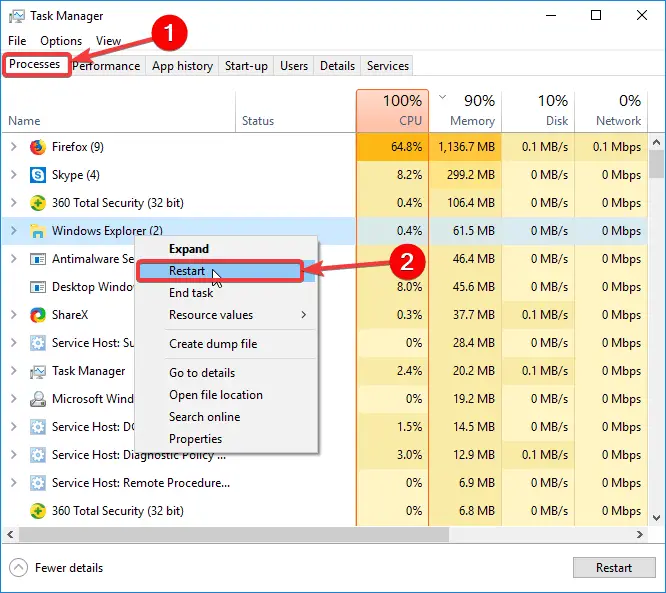
- Siga los comandos del sistema para finalizar el proceso. Esto debería solucionar el problema.
¿Cómo puedo mostrar el ícono de red en la barra de tareas en Windows 10?
- Haga clic en el icono de ‘Windows’ para abrir el menú ‘Inicio’.
- Haga clic en el Ajustes icono en el menú ‘Inicio’.
- En el ‘Ajustes‘ ventana, haga clic en el Sistema menú.
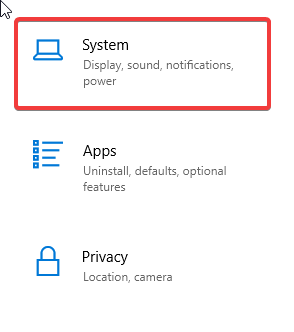
- Seleccione Notificaciones y acciones.
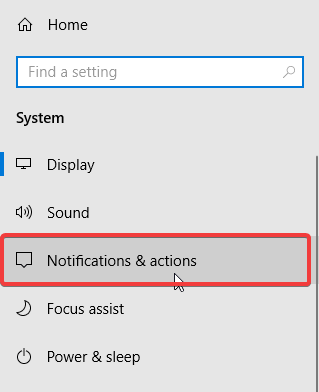
- Haga clic en Agregar o eliminar acciones rápidas.
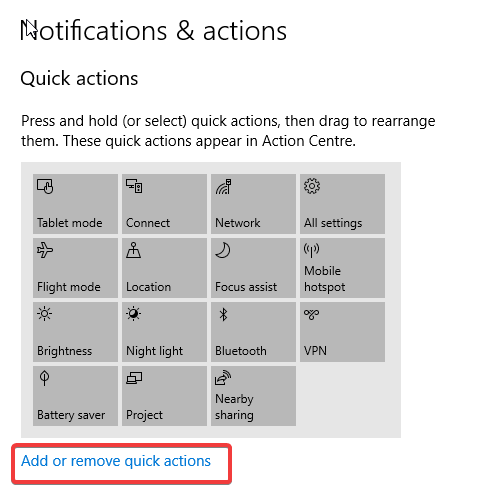
- En la lista de opciones, busque el La red y cambiarlo a En.
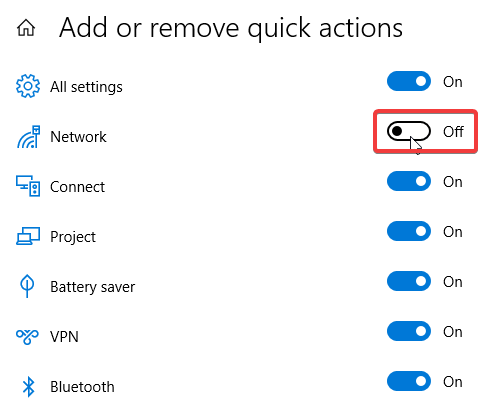
- Cerrar la ventana.
- Compruebe si el icono de red ahora se muestra en la barra de tareas.
Si los métodos anteriores no pudieron resolver el problema, puede intentar reconfigurar la visualización de la barra de tareas en el «Editor de registro (Regedit)» y/o el «Editor de directivas de grupo (gpedit)». Sin embargo, el último, gpedit, solo es aplicable (para corregir este error en particular) en Windows 10.
Tenemos un artículo detallado dedicado sobre qué hacer si falta el ícono de Wi-Fi en Windows 10 que puede consultar.
Esperamos que haya logrado mostrar el icono de red en la barra de tareas de Windows 7 siguiendo nuestra guía. Háganos saber en la sección de comentarios a continuación si tiene alguna pregunta.